در گذشته برای برگزاری جلسات کاری، درسی و غیره افراد ملزم به حضور در مکان های مشخصی برای برگزاری این جلسات بودند. این موضوع هنگامی که افراد می بایست از نقاط مختلف جهان برای شرکت در جلسه حضور پیدا می کردند بسیار سخت تر هم می شد. اما خوشبختانه با پیشرفت تکنولوژی امروزه برگزاری این جلسات به صورت غیر حضوری نیز میسر می باشد. یکی از ابزارهای مفیدی که در این زمینه در دست است ابزار گوگل میت است. در گذشته در برقراری تماس با استفاده از این سرویس هیچ محدودیت زمانی وجود نداشت. اما جدیداً این تماس ها دارای محدودیت ۶۰ دقیقه هستند.
تا قبل از سال ۲۰۲۰ اگر قصد استفاده از این سرویس گوگل را داشتید می بایست اقدام به خرید طرح G Suite می نمودید. اما امروزه نسخه رایگان گوگل Meet در دسترس همه افراد جامعه قرار گرفته است و تمام کسانی که دارای حساب کاربری گوگل هستند می توانند از آن استفاده کنند. به همین دلیل تکنوسان مگ با نگارش این مقاله قصد دارد تا به شما آموزش دهد تا چطور از این سرویس محبوب گوگل برای برقراری جلسات خود استفاده نمایید. بنابراین پیشنهاد می کنیم خواندن ادامه این مطلب را از دست ندهید.

سرویس گوگل میت چیست؟
در حالت رایگان این سرویس این امکان برای شما فراهم شده است تا با استفاده از آن جلسات یک ساعته داشته باشید. جلساتی که با استفاده از سرویس گوگل میت میتوانید برقرار کنید به صورت نامحدود می باشد. این امر به این معنی است که هنگامی که زمان ۶۰ دقیقه شما به پایان می رسد بلافاصله می توانید یک جلسه جدید در ادامه جلسه قبلی ایجاد نمایید.
تعداد نفراتی که در هر جلسه می توانند شرکت کنند صد نفر می باشد. البته این موضوع به این معنی نیست که شما می بایست حتماً برای هر جلسه ۱۰۰ نفر را عضو کنید و تعداد پایین تر از این نفرات نیز برای شروع جلسه امکان پذیر می باشد. افرادی که اقدام به برقراری جلسه میکنند می توانند سایر شرکتکنندگان را در حالت Mute قرار دهند تا بتوانند جلسه را به راحتی رهبری کنند. علاوه بر این نکته مهمی که در این میان وجود دارد این است که جلساتی که به صورت دو نفره برگزار می شود تایم بیشتری دارد و تا ۲۴ ساعت می تواند ادامه پیدا کند.
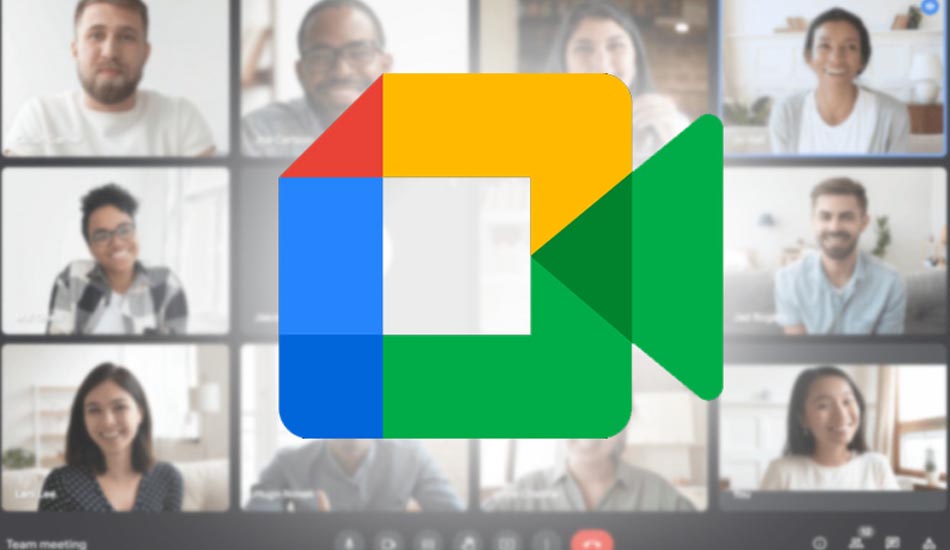
از جمله قابلیت های ویژه سرویس گوگل میت قابلیت Live Caption است که با استفاده از آن می توانید صداهای اضافی که در اطراف وجود دارد را از صدای اصلی حذف کنید. قابلیت مهم دیگر، قابلیت به اشتراک گذاری اسکرین خود برای سایر کاربران می باشد. این موضوع به نظر خود کاربر بستگی دارد که بخواهد اسکرین را به صورت تمام صفحه یا تک پنجره بگیرد. البته قابلیت فوق در موبایل و تبلت هم وجود دارد و شما می توانید با استفاده از گوشی همراه خود اقدام به برقراری جلسات کاری نمایید.
اگر می خواهید از سایر قابلیت های ویژه سرویس گوگل میت برخوردار شوید حتما می بایست نسخه پولی آن را خریداری نمایید و اقدام به پرداخت حق اشتراک کنید. افرادی که حق اشتراک این ابزار را خریداری کرده اند این امکان برای آنها فراهم شده تا زمان جلساتشان را به ۳۰۰ ساعت ارتقا دهند. علاوه بر این تعداد نفراتی که در هر جلسه می تواند حضور داشته باشد ۲۵۰ نفر است. برای کاربران این امکان وجود دارد تا جلسات خود را در گوگل درایو ذخیره کنند و از پشتیبانی ۲۴ ساعته آن استفاده نمایند.
طریقه استفاده از نسخه وب سرویس گوگل میت
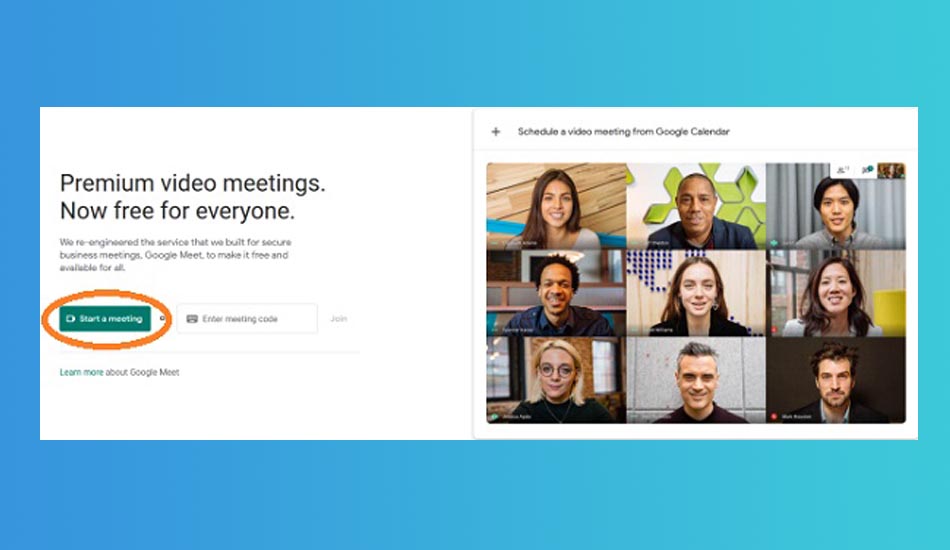
اگر می خواهید از نسخه تحت وب سرویس گوگل میت در کامپیوتر خود استفاده کنید به Google Meet بروید و بر روی Start new meeting کلیک کنید. در این مرحله از شما درخواست می شود تا به اکانت گوگل خود لاگین شوید. افرادی که اکانت جیمیل ندارند می بایست در ابتدا اقدام به ساخت اکانت جیمیل نمایند تا بتوانند از این سرویس استفاده کنند و پس از اینکه دکمه ورود به اکانت را بزنید، به صفحه دیگری هدایت می شوید که در این صفحه از شما درخواست می شود تا اجازه دسترسی به میکروفون و وب کم را به برنامه بدهید. اگر با این موضوع موافق هستید می توانید بر روی دکمه Allow کلیک کنید.
البته از راه دیگری نیز می توانید برای ورود به Google Meet استفاده کنید. برای انجام این کار کافی است پس از اینکه به مرورگر وارد شدید به اکانت گوگل خود لاگین کنید و بر روی دکمه علامت Google apps که در کنار آیکون پروفایل شما قرار گرفته است بزنید.
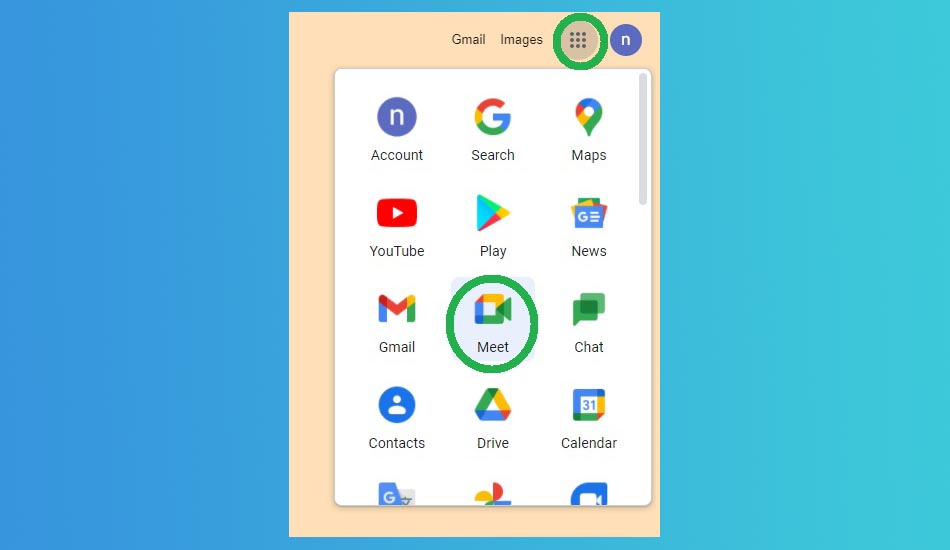
سپس بر روی آیکون Meet کلیک کنید و به این ترتیب وارد گوگل میت شوید. با زدن این دکمه به صفحه پیش نمایش وارد می شوید و اگر می خواهید شروع به برقراری جلسه با استفاده از این سرویس نمایید می بایست بر روی Join Now کلیک کنید. با زدن این دکمه صفحه ای باز خواهد شد که دارای یک لینک می باشد. با کپی کردن این لینک و ارسال آن برای سایر شرکت کنندگان می توانید از آنها درخواست کنید که در جلسه شما شرکت کنند. اگر این لینک را مشاهده نکردید با زدن دکمه Meeting Details که در قسمت پایین سمت چپ صفحه قرار گرفته است، می توانید مجدداً آن را مشاهده نموده و در صورت لزوم کپی نمایید.
نحوه استفاده از سرویس گوگل میت با استفاده از موبایل و تبلت
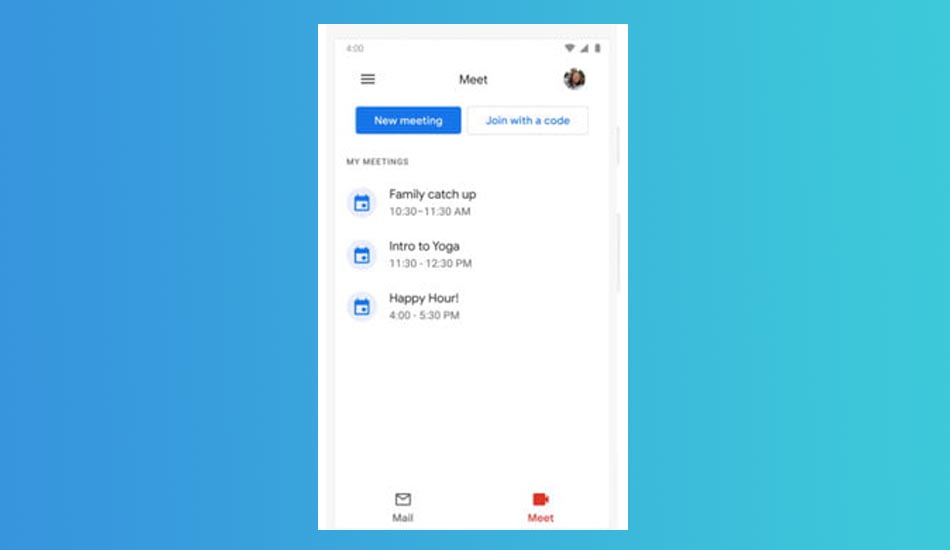
اگر میخواهید با استفاده از موبایل و تبلت وارد سرویس گوگل میت شوید کافیست مراحلی که در قبل به آنها اشاره کردیم را طی کنید و اقدام به باز کردن برنامه گوگل میت کنید. پس از آن بر روی آیکون New meeting کلیک نمایید. در صفحه ای که باز می شود با زدن دکمه Share می توانید لینک این جلسه را برای سایرین به اشتراک بگذارید.
نحوه ورود (اضافه شدن) به سرویس گوگل میت
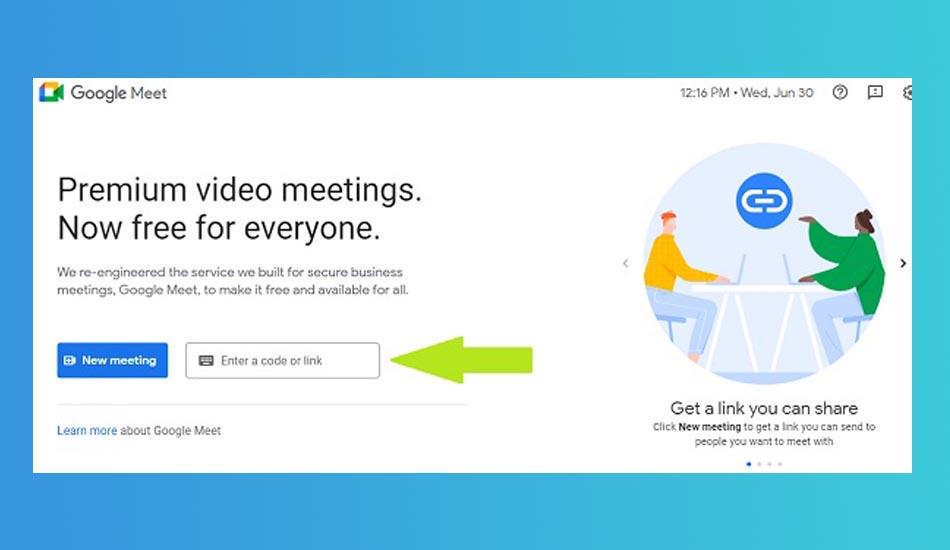
برای ورود به Google Meet ایجاد شده می بایست از لینک دعوت استفاده نمایید که در متن مقاله به این لینک اشاره شد. برای این منظور کافی است شخصی که اقدام به برگزاری جلسه میکند این لینک را برای شما ارسال نماید. سپس شما با کلیک بر روی این لینک وارد جلسه خواهید شد. البته برای اینکه بتوانید وارد این لینک شوید حتما می بایست به اکانت گوگل خود لاگین شوید. البته این موضوع تنها در صورتی الزامی است که لینک سرویس گوگل میتی که فرد به اشتراک گذاشته است برای نسخه رایگان این سرویس باشد. ولی اگر از طرح G Suite برای برگزاری جلسه استفاده نموده باشد دیگر شما نیازی ندارید تا به اکانت خود لاگین کنید. افرادی هم که قصد استفاده از این برنامه با استفاده از موبایل یا تبلت را دارند حتما می بایست برنامه Google meet را بر روی گوشی همراه خود نصب کرده باشند.
یک راه دیگر برای وارد شدن به جلسه Google meet استفاده از کد گوگل میت می باشد. برای این منظور پس از ورود به سایت گوگل میت می توانید با زدن دکمه Enter meeting code و وارد کردن کدی که فرد شروع کننده جلسه برای شما ارسال کرده، به آن جلسه وارد شوید.
مزایای استفاده از سرویس Google meet
سرویس Google Meet به دلیل قابلیت های بسیار زیادی که دارد توانسته نظر مخاطبان بسیاری را به خود جلب کند. از جمله مزایای ویژه سرویس Google meet می توانیم به موارد زیر اشاره نماییم:
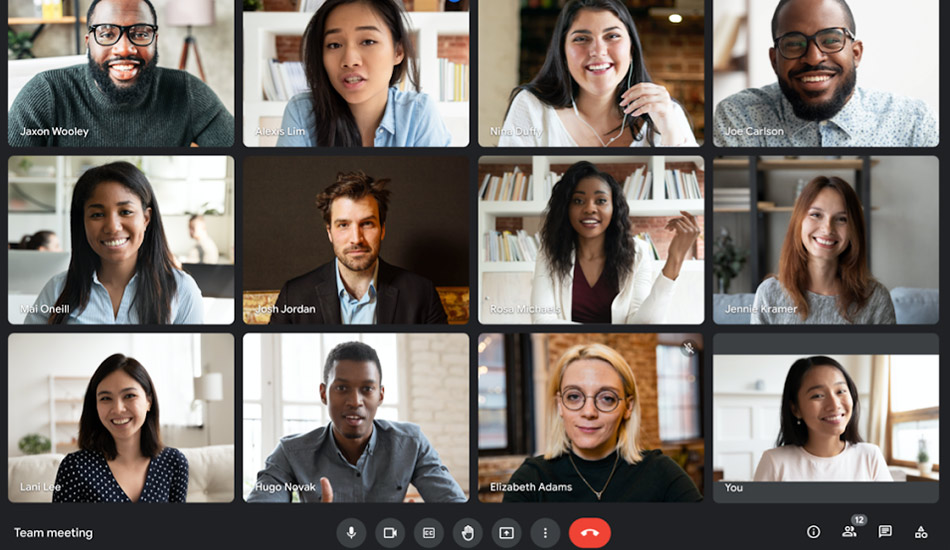
امکان استفاده از چند صفحه نمایش
یکی از بهترین قابلیت هایی که سرویس Google meet در اختیار کاربران قرار داده است این است که به کاربران این امکان را داده تا بتوانند از چند صفحه نمایش استفاده کنند. با استفاده از این قابلیت سرویس Google meet شما این امکان را دارید تا صفحات نمایش مختلفی بصورت لایه بندی شده ایجاد نمایید و اقدام به نمایش آنها به کاربران کنید.
برای مثال تصور کنید شما اقدام به برگزاری یک وبینار با استفاده از این سرویس کرده اید و تمایل دارید تا محتوای ارائه شده تان را به همراه تصویر خودتان به کاربران نمایش دهید. با استفاده از این قابلیت ویژه در Google meet شما این امکان را دارید تا در سایز دلخواه تصویر خود و در سایز دلخواه دیگر محتوا یا فایل مورد نظرتان را به کاربران نمایش دهید.
امکان به اشتراک گذاری صفحه موبایل یا دسکتاپ
یکی دیگر از قابلیت های جذابی که سرویس Google meet دارا می باشد، امکان به اشتراک گذاری صفحه موبایل با سایر کاربران می باشد. در برخی مواقع کاربران احتیاج دارند که اقدام به نمایش صفحه دسکتاپ خود به سایر حاضرین در جلسه کنند تا تغییراتی را که بر روی فایل های مختلف اعمال می نمایند در لحظه به سایر حضار جلسه نشان داده شود.
در نتیجه با استفاده از این قابلیت ویژه سرویس Google meet شما می توانید اقدام به اشتراک گذاری آنلاین صفحه دسکتاپ خود با سایر کاربران نمایید. این قابلیت مخصوصاً در طول جلسات درسی که مدرسین قصد دارند تا تغییرات فایل را به صورت لحظه ای به دانش آموزان و دانشجویان نشان دهند اهمیت بیشتری پیدا میکند.
قابلیت ارائه زیرنویس به صورت لحظه ای
یکی از جذاب ترین قابلیت هایی که سرویس Google meet در اختیار کاربران خود قرار داده است، امکان ارائه زیرنویس به صورت لحظه ای می باشد. با استفاده از این قابلیت در همان لحظه ای که شما مشغول صحبت هستید، زیرنویس صحبت های شما به سایر کاربران نمایش داده خواهد شد و این قابلیت یکی از کاربردی ترین قابلیت های سرویس Google meet می باشد که سبب محبوب تر شدن هرچه بیشتر آن در بین کاربران شده است.
در واقع سرویس Google meet برای آن که اقدام به تبدیل صحبت های شما به متن کند از هوش مصنوعی استفاده می نماید و صحبت های شما را به زیر نویس تبدیل می نماید. این قابلیت در وبینار های بین المللی اهمیت بسیار زیادی دارد و کاربرد بیشتری پیدا خواهد نمود.
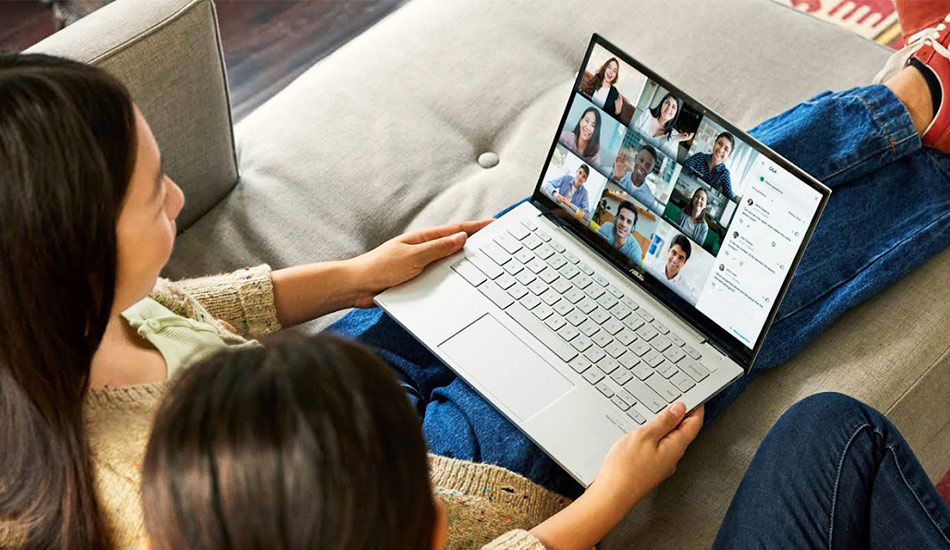
گرفتن نویز پس زمینه
یکی از مشکلات رایجی که در هنگام برگزاری وبینار ممکن است با آن مواجه شوید وجود نویز پس زمینه می باشد. وجود نویز پس زمینه می تواند اختلالات زیادی در وبینارهای شما به وجود آورد و نهایتاً صدای واضحی از شما در حین برقراری جلسات در اختیار کاربران قرار نگیرد و این امر نارضایتی آنها را به دنبال داشته باشد. خوشبختانه سرویس Google meet با دارا بودن امکان حذف نویز پس زمینه این امکان را در اختیار کاربران قرار می دهد تا بتوانند جلسات کاری خود را با بالاترین کیفیت صدا و بدون نویز برگزار نمایند.
با استفاده از این قابلیت Google meet افرادی هم که دارای میکروفن های ضعیف تری هستند و یا سرعت اینترنتشان پایین تر است هم جلسات با کیفیتی را برگزار خواهند نمود. این سرویس به صورت خودکار با حذف نویز، صدای خروجی با کیفیتی را برای کاربران پخش خواهد نمود. به همین خاطر افرادی که از این سرویس برای برقراری جلسات خود استفاده کرده اند توانسته اند با ایجاد جلسات با کیفیت صدای خوب، نظر مخاطبان را به خود جلب نمایند.
امکان اتصال دامنه شخصی
یکی دیگر از قابلیت های ویژه ای که سرویس Google meet دارا می باشد و استفاده از آن برای کسب و کارها بسیار پر اهمیت است این است که شما می توانید اقدام به اتصال دامنه سایت خود برای دسترسی راحت تر کاربران به جلسات کاریتان نمایید. این کار علاوه بر اینکه برای صاحبین کسب و کار کاربردی و راحت تر است، برای کاربران شرکت کننده در جلسه نیز راحت خواهد بود و آنها به راحتی می توانند از طریق سایت شما به این جلسه دسترسی پیدا کنند.
البته اگر شما اقدام به اتصال دامنه سایتتان به سرویس Google meet کنید این موضوع مشخص می شود که شما مشغول استفاده از ابزار Google meet با استفاده از سایت تان هستید. اما به دلیل آنکه دسترسی کاربران برای ورود به جلسه بسیار راحت تر می باشد، در نتیجه این قابلیت توانسته نظر مخاطبان زیادی را به خود جلب کند. افرادی که دارای سایت کاری هستند با استفاده از این قابلیت می توانند اقدام به برقراری وبینار کنند.
رایگان یا کم هزینه بودن سرویس
متاسفانه اغلب سرویس هایی که برای برگزاری جلسات آنلاین استفاده می شوند از هزینه بالایی برخوردار هستند و به همین خاطر بسیاری از مشاغل کوچک که از بودجه محدودی برخوردارند توانایی استفاده از این سرویس ها برای برقراری جلسات کاری خود را ندارند.
خوشبختانه سرویس Google meet در دو نسخه رایگان و پولی به بازار ارائه شده و کسب و کارهای کوچک بدون اینکه هزینه ای پرداخت کنند می توانند از نسخه رایگان آن برای برقراری جلسات آنلاین خود استفاده نمایند. هزینه حق اشتراک در نظر گرفته شده برای نسخه پولی و غیر رایگان آن نیز که توسط کسب و کارهای بزرگتر مورد استفاده قرار می گیرد نسبت به قابلیت های ویژه این سرویس بسیار خوب و مقرون به صرفه می باشد.
نحوه بالا بردن کیفیت ویدئوها در گوگل میت

در تنظیمات گوگل میت وضوح ارسال و دریافت ویدیوها در حالت Auto تنظیم شده است و همین موضوع سبب می شود که با افت و خیز کوچکی که در سرعت اینترنت رخ می دهد تصاویر را با کیفیت پایینی دریافت نمایید. بنابراین اگر علاقه مند هستید توسط این برنامه ویدیوهای دریافتی را با حداکثر کیفیت پیشتیبانی شده دریافت کنید مراحلی که در ادامه ذکر می شود را به ترتیب دنبال نمایید.
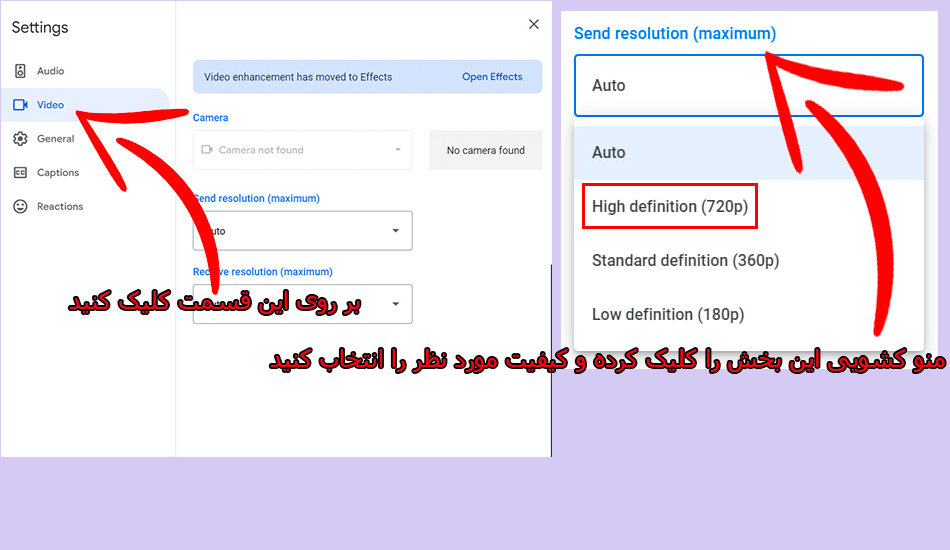
- جلسه جدیدی را در سایت یا اپلیکیشن گوگل میت آغاز کنید.
- در پایین صفحه و در کنار آیکون تماس بر روی سه نقطه که همان More Options است کلیک کنید.
- سپس از بین گزینه های نمایش داده شده گزینه Settings که با آیکون چرخ دنده مشخص شده را انتخاب نمایید.
- پس از آن از بین گزینه ها Video را انتخاب کنید.
- در مرحله بعد گزینه Send resolution را کلیک کرده و آن را از حالت Auto به High definition (720p) تغییر دهید.
- بر روی کادر بعدی که Receive resolution است نیز کلیک کنید و آن را بر روی 1080p تنظیم نمایید.
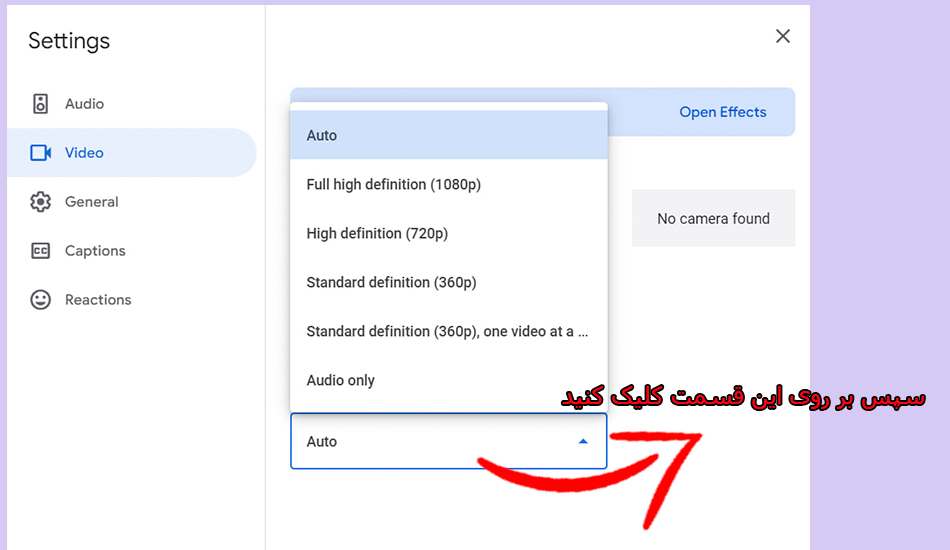
با طی کردن مراحل ذکر شده ویدیو در بالاترین کیفیت خود ارسال و دریافت خواهد شد، البته اگر همچنان کیفیت ویدیوها پایین بود تب های اضافی و سایر برنامه های غیر ضروری را ببندید و سایز پنجره گوگل میت را کوچک تر کنید. همچنین اگر قصد دارید جهت صرفه جویی در مصرف اینترنت، جلوگیری از قطع شدن ویدیو به علت کم بودن سرعت اینترنت و… ویدیوها با کیفیت کمتری ارسال و دریافت شود مراحلی که ذکر شد را به همان صورت طی کنید و کیفیت ویدیو را در پایین ترین حد یعنی 360p قرار دهید.
نحوه ضبط گوگل میت
یکی از سوالات پر تکرار کاربران این است که چگونه جلسات گوگل میت را ضبط کنیم؟ ما در ادامه چند روش آسان را به شما معرفی خواهیم کرد که با استفاده از آنها خواهید توانست تماس های با اهمیت خود را ضبط نمایید.
ضبط ویدیو گوگل میت با حساب کاربری مجاز
جالب است بدانید که جهت ضبط جلسه ها در سرویس گوگل میت و در واقع توسط خود برنامه علاوه بر داشتن جیمیل باید یک حساب کاربری فعال Google Workspace ،G Suite Enterprise یا G Suite for Education داشته باشید. لازم به ذکر است که تنها مدیر جلسه قادر خواهد بود جلسات را ضبط نمایید و سایر افراد که به صورت مهمان در جلسه حضور دارند تنها در صورت ایجاد دسترسی توسط مدیر جلسه می توانند عملیات ضبط را به انجام برسانند.
پس از شروع کردن یک جلسه یا وارد شدن در آن، در زیر صفحه چندین آیکون قابل نمایش است، روی 3 نقطه کنار آیفون تماس کلیک کنید، اگر اکانت شما مجاز باشد گزینه Record Meeting را خواهید دید (در غیر این صورت عبارت Recording unavailable نمایش داده می شود که برای حل این مشکل روش هایی را در ادامه بررسی خواهیم کرد). روی عبارت Record Meeting کلیک کنید، پس از آن یک پیام ظاهر خواهد شد که در مورد اطلاع دادن به کاربران در ارتباط با شروع شدن ضبط ویدیو است که مربوط به حریم خصوصی می باشد، پس از آن روی کلمه Start کلیک کنید.
پس از شروع ضبط یک عبارت نیز در قسمت بالایی صفحه نمایش داده خواهد شد تا از روند ضبط آگاه باشید. در صورتی که نیازی به ادامه ضبط ویدیو نداشتید مجددا روی سه نقطه کلیک کرده و بر روی عبارت Stop recording کلیک کنید. فایل ضبط شده در نهایت در گوگل درایو ذخیره خواهد شد و امکان انجام تغییراتی اعم از اشتراک گذاری و ویرایش آن مقدور خواهد بود.
ضبط ویدیو با افزونه My Screen Recordeding
این روش برای کسانی مناسب است که حساب کاربری آنها امکان ضبط کردن جلسه را از داخل برنامه گوگل میت نمی دهد. در این حالت یکی از ساده ترین روش ها برای ضبط کردن جلسه مورد نظر استفاده از افزونه هایی است که در وب استور کروم به صورت رایگان در دسترس هستند. یکی از این افزونه ها My Screen Recordeding است، برای نصب این افزونه مراحل زیر را دنبال کنید.
- در ابتدا کلمه نت بازار کروم یا Chrome Web Store را سرچ نموده و وارد سایت شوید.
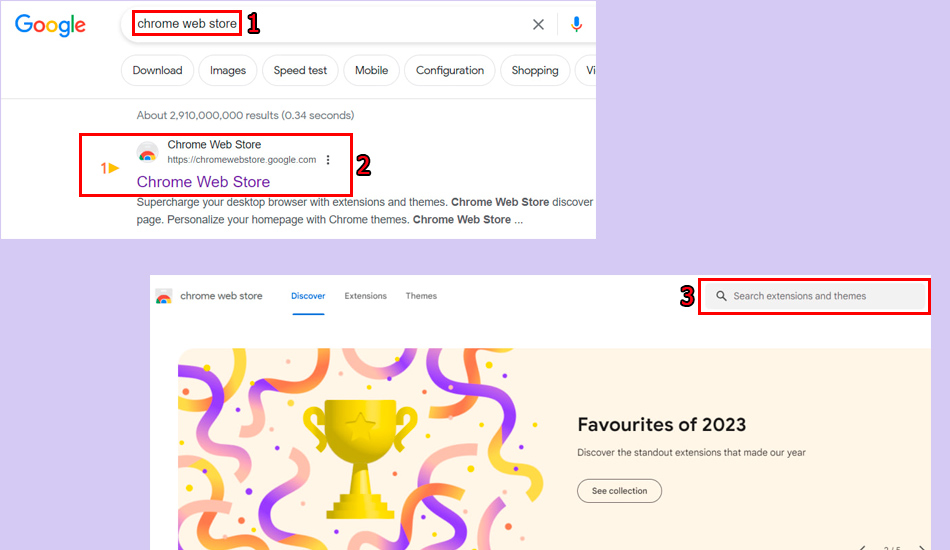
- سپس عبارت My Screen Recordeding را در قسمت سرچ سایت وارد کنید و جستجو نمایید.
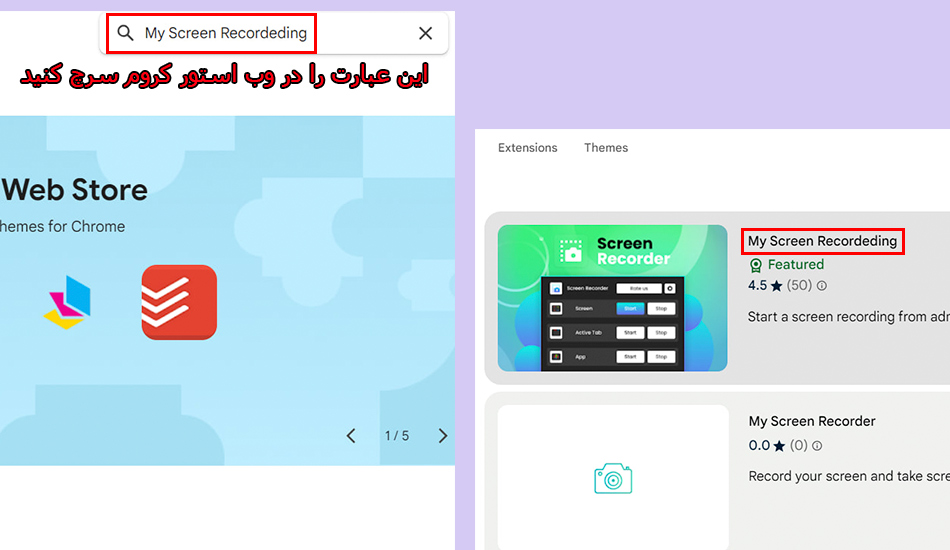
- پس از یافتن برنامه کادر آبی رنگی که با عبارت Add to Chrome مشخص شده را کلیک کنید.
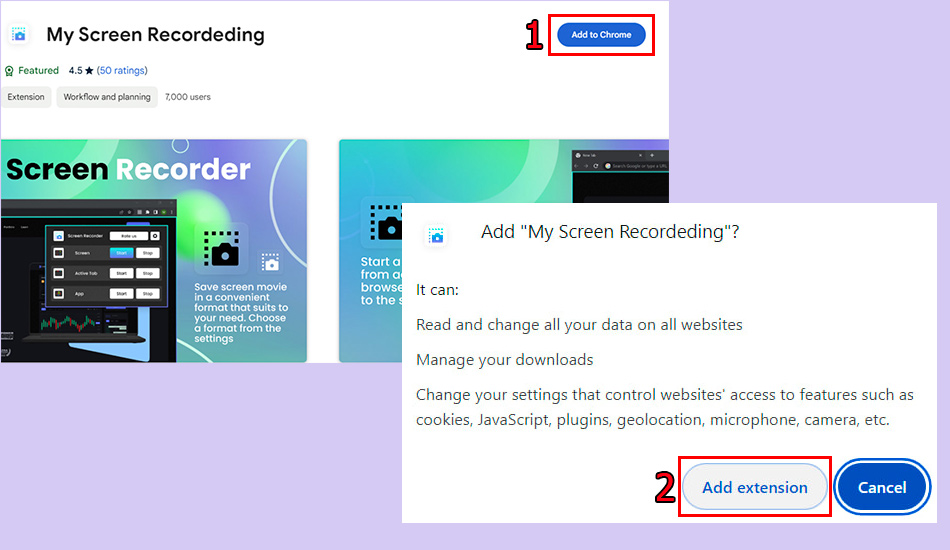
- سپس از کادر باز شده Add extension را کلیک کنید تا این افزونه به مرورگرتان اضافه شود.
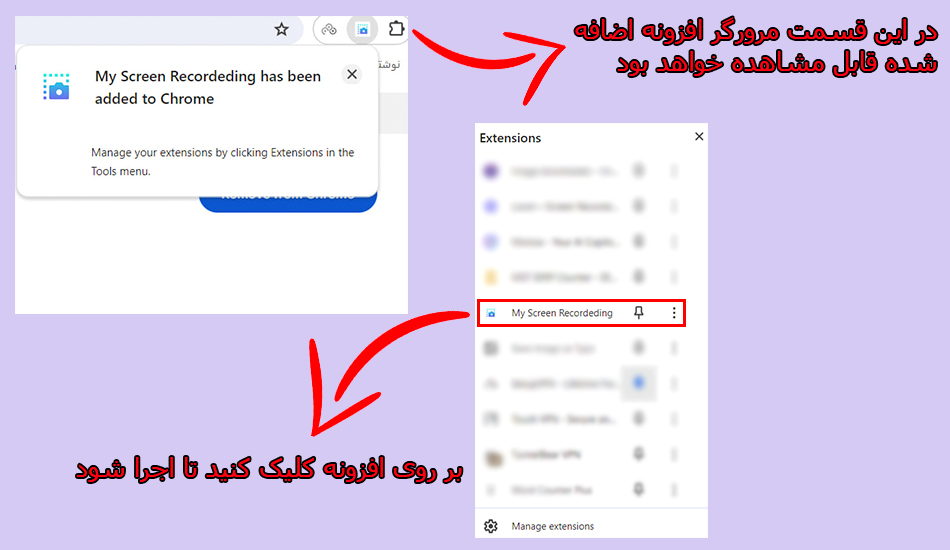
- از قسمت بالایی صفحه و قسمت اکستنشن ها بر روی My Screen Recordeding کلیک کنید.
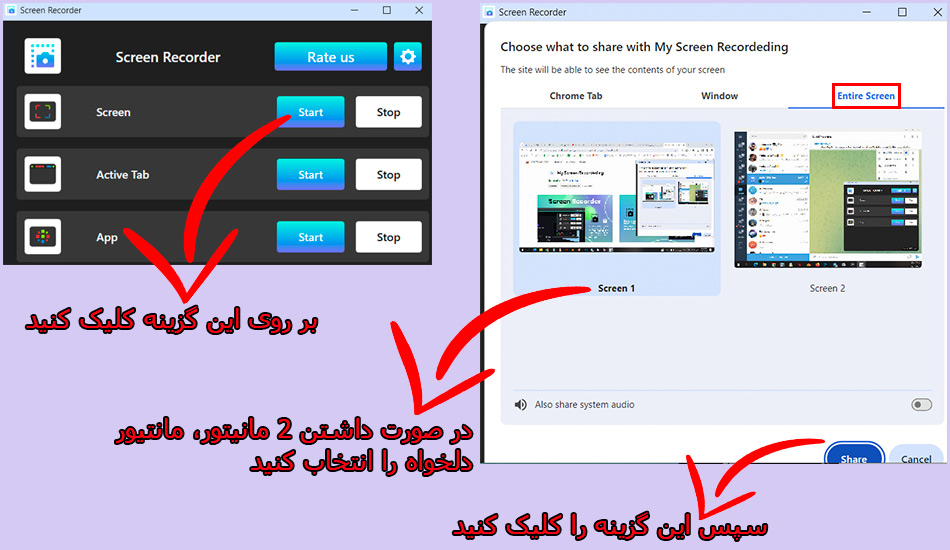
- در صفحه ای که باز شده بر روی Screen کلیک نمایید.
- سپس از گزینه هایی که پیش روست Entire Screen را انتخاب کرده و انتخاب کنید که کدام اسکرین ضبط شود.
- پس از آن بر روی Share کلیک کنید، سپس ضبط آغاز خواهد شد.
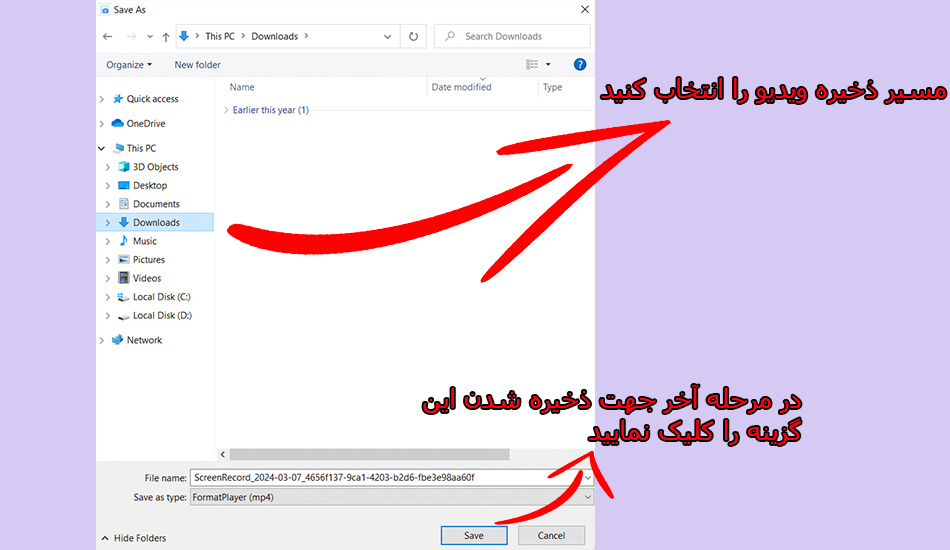
- در آخر برای ذخیره سازی بر روی کادر Downloud Now کلیک کرده و مسیر ذخیره سازی فایل را انتخاب نمایید.
سوالات متداول
چگونه در گوگل میت مخاطبین را پیدا کنیم؟
باز آنجایی که برای وارد شدن در گوگل میت نیاز به حساب گوگل است، مخاطبین شما به این صورت همگام سازی خواهند شد و با کلیک کردن بر روی لیست مخاطبین در گوشی یا سیستم قابل مشاهده و دعوت کردن خواهند بود.
معایب گوگل میت چیست؟
کم شدن کیفیت تصویر به علت مشکلات مربوط به اینترنت، تاخیر داشتن صدا و تصویر، محدودیت زمان جلسه ها تا یک ساعت و حضور حداکثر 100 مخاطب از جمله معایبی است که برای این سرویس نام برده می شود.
گوگل میت ساخت کجاست؟
گوگل میت سرویسی است که توسط گوگل ساخته شده و از این رو ساخت کشور آمریکا می باشد.
آیا گوگل میت امن است؟
با توجه به تدابیر امنیتی که گوگل برای این سرویس در نظر گرفته است مانند امکان رمزگذاری جهت محافظت از داده ها، رمز گذاری جهت حفظ حریم خصوصی و امنیت و… می توان آن را یک سرویس با امنیت بالا معرفی کرد.
جمع بندی
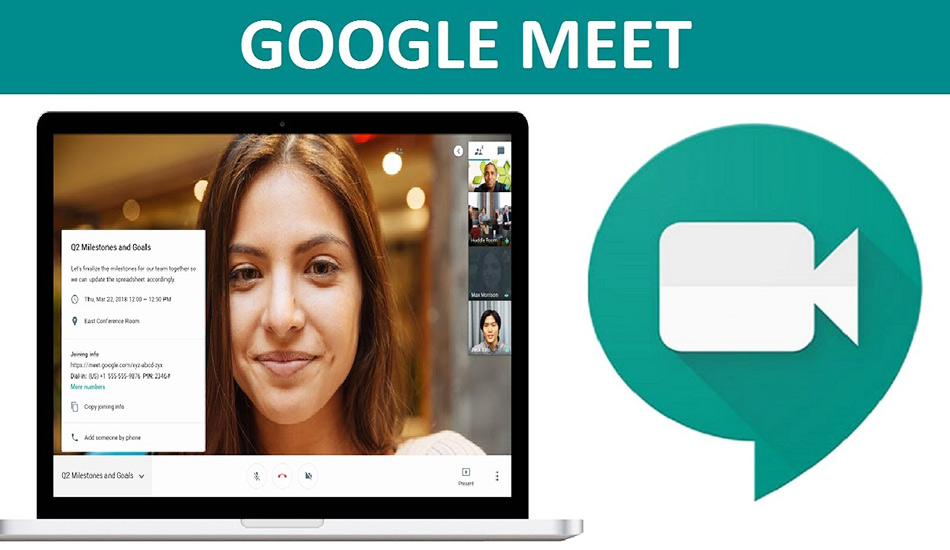
سرویس Google meet جزو بهترین سرویس ها جهت برقراری جلسات آنلاین می باشد و از قابلیت های بسیار زیادی برخوردار است. در نتیجه افرادی که از این سرویس برای برگزاری جلسات استفاده می کنند کار بسیار آسان و راحتی در پیش دارند و می توانند از مزایای بسیار زیاد این سرویس بهره ببرند. سرویس فوق را می توانید در تمامی مرورگر ها مورد استفاده قرار دهید. اما به دلیل آنکه این سرویس جزو قابلیت هایی است که به وسیله گوگل تولید شده است بهترین مرورگری که برای اجرای آن استفاده می شود، مرورگر گوگل کروم می باشد.
نظر شما درباره این سرویس جذاب و کاربردی گوگل چیست؟ آیا شما هم تاکنون از سرویس گوگل استفاده کرده اید؟ تجربه خود در استفاده از این سرویس را با ما به اشتراک بگذارید.